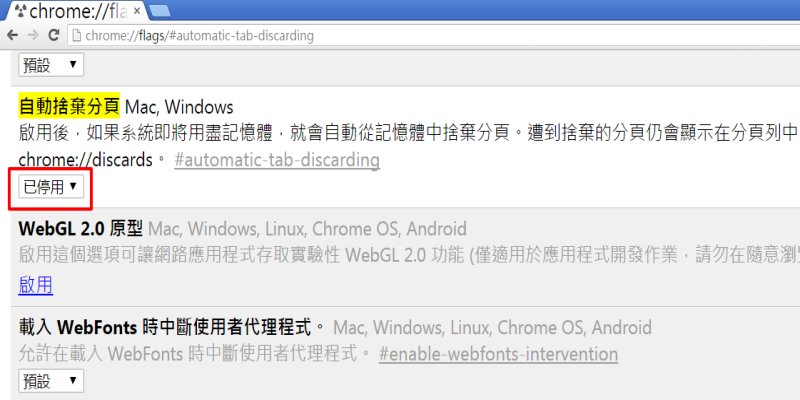 最近發現使用 Chrome 時,對於已經開啟的網頁,只要切換到別的分頁一段時間後,再切回原來的分頁時,整個頁面就像自動按了「重新整理」一樣,會強制自動重新載入整個網站。
最近發現使用 Chrome 時,對於已經開啟的網頁,只要切換到別的分頁一段時間後,再切回原來的分頁時,整個頁面就像自動按了「重新整理」一樣,會強制自動重新載入整個網站。這樣的情形其實還滿困擾的,因為不會只有一個分頁需要重新載入,而當多個分頁都要花時間等待再度載入時,真的是滿浪費時間的。
其實之前並不會發生這樣的情形,想必是新版更新後造成的現象。那麼為何 Chrome 要這麼設計,又有什麼辦法可以關閉這個功能呢?請見以下的說明。
一、減少記憶體使用
1. 釋放記憶體
大家對 Chrome 的印象,多半是個「吃記憶體的怪獸」,雖然執行速度快,不過是建立在使用大量系統記憶體所展現的成果。
當 Chrome 開啟的分頁一多,其實每個分頁佔用的記憶體都很驚人,那麼作業系統若還同時執行其他程式時,就可能卡卡的、不太順暢。
這篇「Chrome 開發者也知道自己是吃記憶體怪獸」提到,Android 版本的 Chrome 為了減少記憶體的使用,會將暫時用不到的分頁釋放記憶體,等需要用到該分頁時再重新載入。
2. 行動版的設計
這樣的設計對於行動裝置來說,算是非常必要,畢竟行動裝置的記憶體多半沒辦法像桌機這麼大,為了保持系統運作的順暢,不這樣設計也不行,否則記憶體不夠,整個行動裝置也是有可能因為執行 Chrome 而當掉。
然而現在(Windows)桌機版 Chrome 也採用這個設計的話,我倒覺得矯枉過正,畢竟桌機是要拿來長時間作業用的,一次開多個分頁就是為了查詢資料方便。記憶體不足這樣的問題,使用者自然會為桌機增添記憶體,畢竟 PC 要增加記憶體是比行動裝置容易的。
二、修改 Chrome 設定
為了在 PC 作業順利、不浪費等待分頁載入的時間,請按照以下步驟來修改設定,讓 Chrome 回到之前的順暢狀態:
1. 在網址列輸入以下字串:
chrome://flags/#automatic-tab-discarding2. 接著會看到下圖畫面:
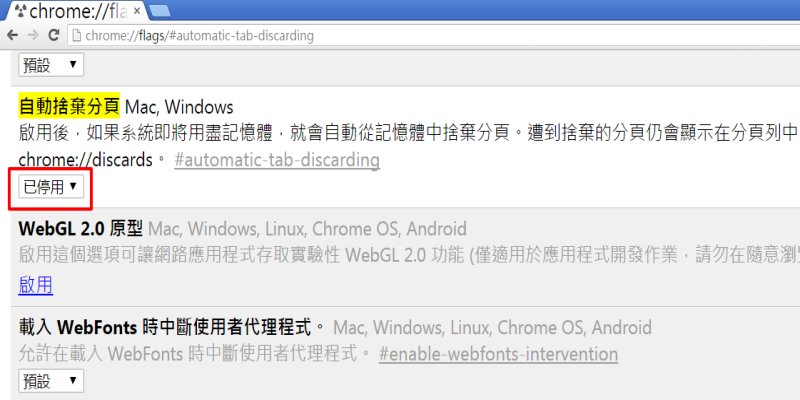
「自動捨棄分頁 Mac, Windows」這個標題的上方也有一個選項 "預設",這裡不小心可能會改錯選項,請不要改到上方那一個,必須改下方那個、紅框標示的選項,改為「已停用」即可。
使用 "預設"選項代表 Chrome 會自動捨棄分頁 → 會導致分頁內容需要重新載入
改成 "已停用"後,Chrome 就不會自動捨棄分頁了。
更多 Chrome 相關文章: